windows无法访问指定设备的具体解决方法 windows提示无法访问指定设备如何修复
更新时间:2023-11-08 11:26:11作者:zheng
有些用户在使用windows电脑的时候突然遇到了电脑无法访问指定设备路径或文件的提示,今天小编教大家windows无法访问指定设备的具体解决方法,操作很简单,大家跟着我的方法来操作吧。
具体方法:
方法一、
1.首先,鼠标右键点击C盘选择【属性】。进入【安全】页面点击【添加】,选择你要修改的账户确定后直接用你选中的账户重新登录Windows系统。
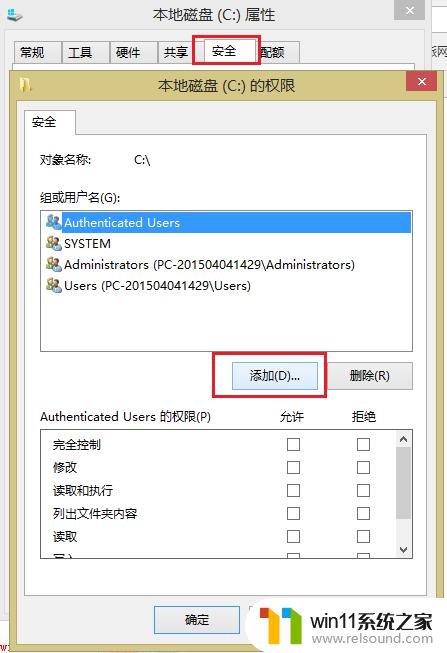
2.然后使用你电脑中的杀毒软件进行一次C盘全盘扫描,或者下载专门的修复工具来修复c盘。扫描或修复完毕后,关闭系统中的杀毒软件和防火墙,再试一次能否打开软件。
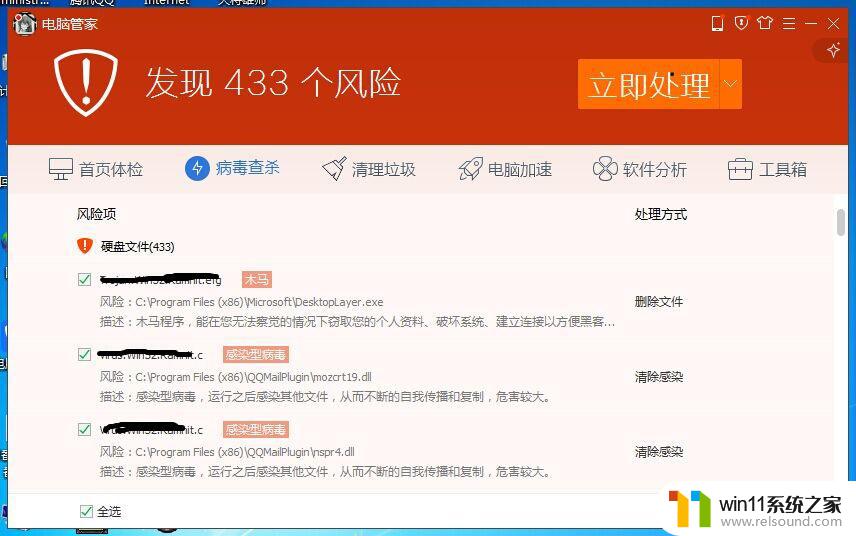
方法二、打开软件所在分区的属性,进入【安全】页面。选中“Administrator”账户后,把“Administrator的权限”选项全部设置为允许即可。
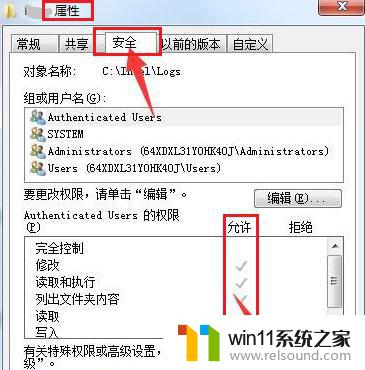
方法三、在【安全】页面点击添加中的高级选项,进入【选择用户或组】窗口。选择好Administrator账户后点击【立即查找】,接下来只要将所有选项全部更改为“允许”即可。
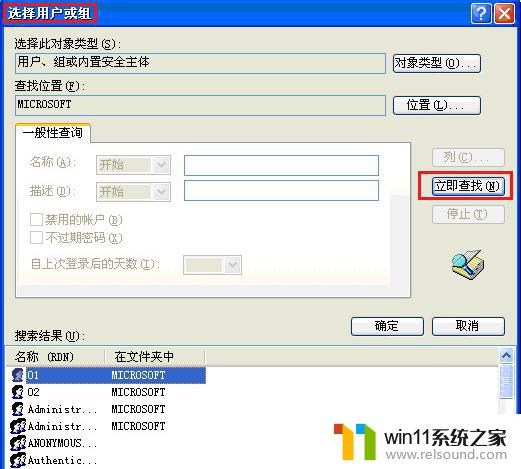
以上就是windows无法访问指定设备的具体解决方法的全部内容,还有不懂得用户就可以根据小编的方法来操作吧,希望能够帮助到大家。
windows无法访问指定设备的具体解决方法 windows提示无法访问指定设备如何修复相关教程
- windows无法与设备或资源通信怎么解决 windows 无法与设备或资源通信的修复方法
- 打印机设置有问题windows无法打印怎么办 由于打印机设置有问题,windows无法打印如何解决
- 电脑上谷歌浏览器无法访问此网站
- 电脑转到设置以激活windows如何去掉 电脑右下角激活windows转到设置的去掉方法
- 打印机处于错误状态无法打印如何解决
- 电脑开机一直准备配置windows怎么办 电脑一直在准备配置windows如何解决
- 如何消除激活windows水印 windows激活水印的去掉方法
- airpodspro连windows电脑的方法 airpods pro如何连接电脑
- windows 自带录屏软件怎么打开 windows自带录屏软件使用方法
- windows关防火墙的方法 怎么关防火墙
- 怎么把一段文字变成声音
- 电脑备忘录软件怎么下载到桌面
- 任务栏卡了,不能点了
- error no boot disk has been detected
- 怎样把手机投屏到电脑上
- macbook休眠后黑屏无法唤醒
电脑教程推荐